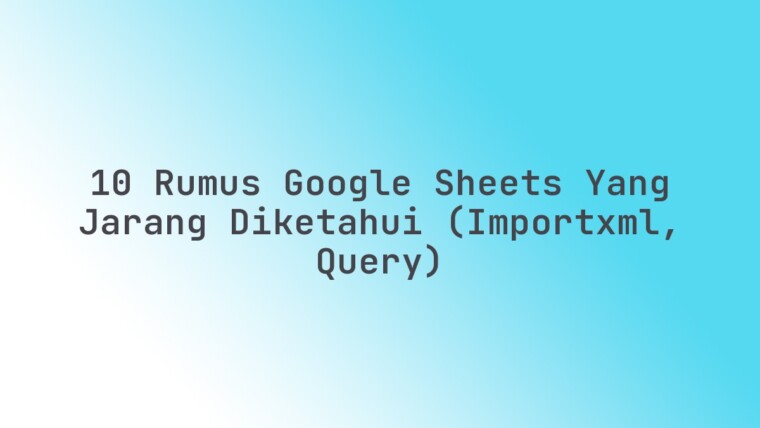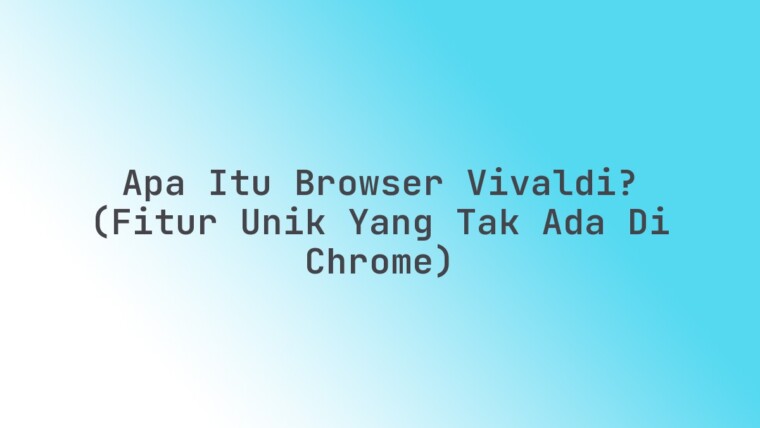Terjebak di layar login Windows 11 karena lupa password? Jangan panik!
Situasi ini sangat umum terjadi, dan percayalah, Anda tidak sendirian. Rasa frustrasi dan cemas saat tidak bisa mengakses komputer Anda sendiri bisa sangat membebani.
Kabar baiknya adalah: Anda TIDAK perlu melakukan instal ulang Windows 11 hanya karena lupa password. Ada beberapa solusi ampuh yang bisa Anda terapkan.
Sebagai seorang pakar yang sering membantu pengguna mengatasi masalah ini, saya akan memandu Anda langkah demi langkah. Artikel ini akan menjadi panduan mendalam Anda tentang Cara Mengatasi Lupa Password Windows 11 (Tanpa Install Ulang), memastikan Anda bisa kembali mengakses sistem Anda dengan cepat dan aman.
Mari kita selami solusi-solusi praktisnya!
Contents
- 1. Menggunakan Akun Microsoft untuk Reset Password
- Langkah-langkah Mengatasi Lupa Password Windows 11 dengan Akun Microsoft:
- 2. Reset Password Akun Lokal Melalui Jendela Login (Jika Ada Petunjuk)
- Langkah-langkah Reset Password Akun Lokal:
- 3. Membuat Bootable USB Password Reset Disk (Pencegahan & Solusi Canggih)
- Cara Membuat & Menggunakan Disk Reset Password:
- A. Membuat Disk Reset Password (Pencegahan – DILAKUKAN SAAT MASIH BISA LOGIN):
- B. Menggunakan Disk Reset Password (Saat Lupa Password):
- 4. Menggunakan CMD/PowerShell dari Lingkungan Pemulihan (Advanced)
- Langkah-langkah Menggunakan CMD/PowerShell:
- 5. Memanfaatkan Software Pihak Ketiga (Pertimbangan Keamanan)
- Bagaimana Cara Kerjanya & Hal yang Perlu Diperhatikan:
- Tips Praktis Menerapkan Cara Mengatasi Lupa Password Windows 11 (Tanpa Install Ulang)
- FAQ Seputar Cara Mengatasi Lupa Password Windows 11 (Tanpa Install Ulang)
- Q: Apakah data saya akan hilang jika saya mereset password Windows 11?
- Q: Bisakah saya mereset password akun Administrator jika saya tidak memiliki akses ke akun lain?
- Q: Bagaimana jika saya lupa jawaban pertanyaan keamanan untuk akun lokal saya?
- Q: Apakah aman menggunakan software pihak ketiga untuk mereset password?
- Q: Apakah metode ini bekerja untuk semua versi Windows 11 (Home/Pro)?
- Kesimpulan
1. Menggunakan Akun Microsoft untuk Reset Password
Metode ini adalah yang paling mudah dan direkomendasikan jika Anda menggunakan akun Microsoft (bukan akun lokal) untuk login ke Windows 11.
Mayoritas pengguna Windows 11 terhubung dengan akun Microsoft mereka, yang memungkinkan sinkronisasi dan akses ke layanan Microsoft lainnya.
Jika ini kasus Anda, solusinya semudah mengakses situs web Microsoft.
Langkah-langkah Mengatasi Lupa Password Windows 11 dengan Akun Microsoft:
Akses Perangkat Lain: Gunakan ponsel, tablet, atau komputer lain yang memiliki koneksi internet.
Kunjungi Situs Reset Password: Buka browser web dan kunjungi account.live.com/password/reset.
Masukkan Email/Nomor Telepon: Masukkan alamat email, nomor telepon, atau ID Skype yang terkait dengan akun Microsoft Anda. Klik “Selanjutnya”.
Verifikasi Identitas: Microsoft akan menawarkan berbagai cara untuk memverifikasi bahwa Anda adalah pemilik akun. Ini bisa melalui kode yang dikirimkan ke alamat email alternatif, nomor telepon yang terdaftar, atau melalui aplikasi Authenticator.
Contoh Nyata: Seorang klien saya pernah panik karena lupa password Windows 11. Ternyata, dia hanya perlu memilih opsi verifikasi melalui SMS ke nomor ponselnya yang terdaftar. Kode masuk, password berhasil direset, dan ia bisa login kembali dalam hitungan menit.
Buat Password Baru: Setelah verifikasi berhasil, Anda akan diminta untuk membuat password baru. Pastikan password ini kuat dan mudah Anda ingat.
Login ke Windows 11: Kembali ke komputer Windows 11 Anda dan gunakan password baru ini untuk login. Pastikan komputer Anda terhubung ke internet agar password yang baru bisa disinkronkan.
2. Reset Password Akun Lokal Melalui Jendela Login (Jika Ada Petunjuk)
Jika Anda menggunakan akun lokal (bukan akun Microsoft) dan sebelumnya telah mengatur pertanyaan keamanan, Anda beruntung.
Windows 11 seringkali menyediakan opsi untuk mereset password langsung dari layar login jika Anda telah menyiapkan fitur ini sebelumnya.
Ini adalah cara tercepat untuk mengatasi lupa password Windows 11 tanpa instal ulang untuk akun lokal.
Langkah-langkah Reset Password Akun Lokal:
Coba Masuk dengan Password Salah: Pada layar login Windows 11, masukkan password yang salah beberapa kali.
Cari Opsi Reset: Setelah beberapa kali gagal, biasanya akan muncul tautan atau pesan seperti “Reset password” atau “Saya lupa kata sandi saya”. Klik opsi tersebut.
Jawab Pertanyaan Keamanan: Anda akan diminta untuk menjawab pertanyaan keamanan yang sebelumnya Anda tetapkan saat membuat akun lokal. Jawab pertanyaan tersebut dengan benar.
Skenario: Misalnya, jika pertanyaan Anda adalah “Siapa nama hewan peliharaan pertama Anda?”, pastikan Anda memasukkan jawaban yang persis sama (termasuk huruf besar/kecil) seperti yang Anda simpan sebelumnya.
Buat Password Baru: Jika semua pertanyaan dijawab dengan benar, Anda akan dapat membuat password baru untuk akun lokal Anda.
Login dengan Password Baru: Gunakan password yang baru Anda buat untuk login ke Windows 11.
3. Membuat Bootable USB Password Reset Disk (Pencegahan & Solusi Canggih)
Ini adalah salah satu metode yang paling efektif untuk mengatasi lupa password Windows 11 pada akun lokal, tetapi membutuhkan persiapan sebelumnya.
Disk reset password adalah seperti kunci cadangan digital Anda. Jika Anda sudah membuatnya, prosesnya sangat mudah. Jika belum, ini adalah investasi waktu yang sangat berharga untuk masa depan!
Cara Membuat & Menggunakan Disk Reset Password:
A. Membuat Disk Reset Password (Pencegahan – DILAKUKAN SAAT MASIH BISA LOGIN):
Siapkan USB Flash Drive: Colokkan USB flash drive kosong ke komputer Anda.
Buka Pencarian: Di Windows 11, ketik “Buat disk reset password” di kolom pencarian Start Menu dan pilih opsi yang muncul.
Ikuti Wizard: Wizard “Forgotten Password Wizard” akan terbuka. Klik “Selanjutnya”.
Pilih Drive: Pilih USB flash drive Anda dari daftar. Klik “Selanjutnya”.
Masukkan Password Saat Ini: Masukkan password akun Windows 11 Anda saat ini. Klik “Selanjutnya”.
Selesai: Tunggu hingga proses selesai. Simpan USB drive ini di tempat yang aman!
Tips Pakar: Saya selalu menyarankan klien untuk membuat disk ini segera setelah menginstal Windows. Anggap saja ini sebagai payung sebelum hujan datang.
B. Menggunakan Disk Reset Password (Saat Lupa Password):
Colokkan USB Drive: Pada layar login Windows 11, colokkan USB flash drive reset password Anda.
Coba Masuk: Masukkan password yang salah. Tautan “Reset password” akan muncul di bawah kotak password.
Klik Reset Password: Klik tautan “Reset password”. Wizard akan meminta Anda untuk memilih disk reset password.
Pilih Drive dan Buat Password Baru: Ikuti instruksi untuk memilih USB drive Anda dan kemudian buat password baru untuk akun lokal Anda.
Login: Gunakan password baru ini untuk login ke Windows 11.
4. Menggunakan CMD/PowerShell dari Lingkungan Pemulihan (Advanced)
Metode ini lebih teknis dan memerlukan sedikit keberanian, tetapi sangat efektif untuk mengatasi lupa password Windows 11 (tanpa install ulang) jika tidak ada opsi lain.
Anda akan menggunakan Command Prompt atau PowerShell dari Windows Recovery Environment (WinRE) untuk mengganti utilitas Ease of Access dengan CMD, yang memungkinkan Anda membuat akun baru atau mereset password akun yang ada.
Langkah-langkah Menggunakan CMD/PowerShell:
Masuk ke WinRE:
Pada layar login Windows 11, tekan dan tahan tombol Shift, lalu klik ikon Power di sudut kanan bawah layar.
Pilih “Restart”. Komputer akan restart ke layar Advanced Startup Options.
Atau, jika Anda memiliki media instalasi Windows 11 (USB/DVD), boot dari sana dan pilih “Repair your computer”.
Pilih Opsi Pemecahan Masalah: Setelah masuk ke Advanced Startup Options, navigasikan ke:
“Troubleshoot” > “Advanced options” > “Command Prompt”.
Identifikasi Drive Windows: Di Command Prompt, Anda perlu mengetahui huruf drive tempat Windows 11 terinstal. Biasanya ‘C:’ atau ‘D:’. Ketik
dir C:laludir D:hingga Anda melihat folder seperti ‘Windows’, ‘Program Files’, dll.Ganti File Utilman.exe:
Asumsikan Windows berada di drive ‘C:’.
Ketik:
move C:\Windows\System32\Utilman.exe C:\Windows\System32\Utilman.bak(Ini akan membackup Utilman.exe)Ketik:
copy C:\Windows\System32\cmd.exe C:\Windows\System32\Utilman.exe(Ini akan mengganti Utilman.exe dengan cmd.exe)Analogi: Anda seperti mengganti kunci pintu darurat gedung dengan kunci utama. Saat Anda menekan tombol “Ease of Access” di layar login nanti, yang terbuka adalah Command Prompt, bukan utilitas aksesibilitas.
Restart Komputer: Tutup Command Prompt, lalu pilih “Continue” untuk keluar dari WinRE dan restart Windows 11.
Akses CMD dari Layar Login: Pada layar login, klik ikon “Ease of Access” (biasanya di sudut kanan bawah, terlihat seperti ikon orang).
Sebuah jendela Command Prompt akan terbuka.
Reset Password Akun Lokal: Di Command Prompt yang terbuka, ketik perintah berikut:
net user [NamaPengguna] [PasswordBaru]Contoh: Jika nama pengguna Anda adalah “AdminPC” dan Anda ingin password baru “Baru123”, ketik:
net user AdminPC Baru123Tekan Enter.
Jika nama pengguna Anda memiliki spasi, gunakan tanda kutip, misal:
net user "Nama Pengguna" PasswordBaru
Login: Tutup Command Prompt dan login menggunakan password baru Anda.
Kembalikan File Utilman.exe (PENTING): Setelah berhasil login, ulangi langkah 1-2 untuk masuk ke Command Prompt dari WinRE.
Ketik:
del C:\Windows\System32\Utilman.exeKetik:
move C:\Windows\System32\Utilman.bak C:\Windows\System32\Utilman.exeIni untuk mengembalikan fungsi asli tombol Ease of Access dan menjaga keamanan sistem Anda.
5. Memanfaatkan Software Pihak Ketiga (Pertimbangan Keamanan)
Ada berbagai software pihak ketiga yang dirancang khusus untuk reset password Windows 11.
Meskipun solusi ini seringkali efektif, perlu diingat bahwa penggunaannya memerlukan kehati-hatian.
Pastikan Anda hanya menggunakan software dari sumber terpercaya untuk menghindari risiko keamanan.
Bagaimana Cara Kerjanya & Hal yang Perlu Diperhatikan:
Software Umum: Beberapa nama yang sering muncul antara lain Kon-Boot (berbayar) atau Hiren’s BootCD (versi PE memiliki utilitas reset password).
Studi Kasus Singkat: Saya pernah membantu seorang pemilik toko kecil yang akun lokalnya terkunci. Setelah mencoba metode manual, kami memutuskan menggunakan Hiren’s BootCD PE yang sudah terbukti aman. Dengan beberapa klik dari antarmuka grafisnya, password berhasil direset tanpa perlu repot dengan CMD.
Membuat Bootable Media: Anda perlu mendownload ISO software ini dari situs resminya, lalu membuat bootable USB drive (menggunakan Rufus atau tool sejenis) di komputer lain.
Boot dari USB: Boot komputer Windows 11 Anda dari USB drive yang berisi software tersebut.
Ikuti Instruksi Software: Setiap software memiliki antarmuka dan instruksi yang berbeda untuk mereset atau menghapus password.
Peringatan Keamanan:
Selalu unduh software dari situs web resmi untuk menghindari malware.
Beberapa software mungkin berbayar atau memiliki fitur terbatas di versi gratis.
Pastikan Anda memahami risiko privasi data jika menggunakan alat yang tidak dikenal.
Tips Praktis Menerapkan Cara Mengatasi Lupa Password Windows 11 (Tanpa Install Ulang)
Setelah Anda berhasil mengatasi masalah lupa password, ada beberapa kebiasaan baik yang bisa Anda terapkan untuk mencegah kejadian serupa di masa mendatang.
Pencegahan selalu lebih baik daripada pengobatan, apalagi dalam kasus akses ke data penting Anda.
Buat Disk Reset Password (Untuk Akun Lokal): Segera setelah membaca artikel ini, buatlah disk reset password menggunakan USB flash drive kosong. Simpan di tempat yang aman dan mudah dijangkau saat diperlukan.
Aktifkan dan Gunakan Fitur Windows Hello: Gunakan PIN, sidik jari, atau pengenalan wajah (jika hardware mendukung). Ini jauh lebih cepat dan seringkali lebih aman daripada mengetik password.
Hubungkan Akun Microsoft (Jika Belum): Jika Anda masih menggunakan akun lokal, pertimbangkan untuk beralih ke akun Microsoft. Proses reset password-nya jauh lebih sederhana melalui web.
Gunakan Password Manager: Untuk mengelola semua password Anda (tidak hanya Windows), gunakan aplikasi password manager terkemuka. Ini membantu Anda membuat password yang kuat dan unik tanpa perlu mengingat semuanya.
Cadangkan Data Secara Berkala: Meskipun artikel ini berfokus pada mengatasi lupa password tanpa install ulang, selalu ada potensi risiko. Pastikan data penting Anda selalu dicadangkan ke cloud atau drive eksternal.
Periksa Opsi Pemulihan Akun Microsoft: Pastikan informasi pemulihan akun Microsoft Anda (email alternatif, nomor telepon) selalu terbarui. Ini krusial untuk proses verifikasi identitas.
FAQ Seputar Cara Mengatasi Lupa Password Windows 11 (Tanpa Install Ulang)
Q: Apakah data saya akan hilang jika saya mereset password Windows 11?
A: Tidak, data Anda tidak akan hilang. Semua metode yang dijelaskan dalam artikel ini (reset akun Microsoft, disk reset password, CMD, atau software pihak ketiga) hanya mengubah atau menghapus password akses ke sistem. File dan pengaturan Anda akan tetap utuh.
Q: Bisakah saya mereset password akun Administrator jika saya tidak memiliki akses ke akun lain?
A: Ya, bisa. Metode seperti menggunakan CMD dari lingkungan pemulihan atau software pihak ketiga memungkinkan Anda mereset password akun administrator, bahkan jika itu adalah satu-satunya akun di sistem dan Anda tidak memiliki akses.
Q: Bagaimana jika saya lupa jawaban pertanyaan keamanan untuk akun lokal saya?
A: Jika Anda lupa jawaban pertanyaan keamanan dan tidak memiliki disk reset password, Anda harus beralih ke metode yang lebih canggih seperti menggunakan Command Prompt dari WinRE atau software pihak ketiga.
Q: Apakah aman menggunakan software pihak ketiga untuk mereset password?
A: Penggunaan software pihak ketiga selalu memiliki risiko. Pastikan Anda mengunduh dari sumber yang sangat terpercaya dan membaca ulasan pengguna. Selalu prioritaskan metode resmi atau built-in Windows terlebih dahulu. Jika harus, cadangkan data penting Anda sebelum menggunakan alat pihak ketiga.
Q: Apakah metode ini bekerja untuk semua versi Windows 11 (Home/Pro)?
A: Ya, metode-metode yang dijelaskan di sini umumnya berlaku untuk semua edisi Windows 11, baik Home maupun Pro. Perbedaan utama terletak pada jenis akun yang Anda gunakan (Microsoft account vs. Local account).
Kesimpulan
Lupa password Windows 11 memang bisa membuat frustrasi, tetapi seperti yang sudah kita bahas, ada banyak cara untuk mengatasinya tanpa perlu panik atau melakukan instal ulang yang memakan waktu dan berisiko kehilangan data.
Dari penggunaan fitur reset akun Microsoft yang mudah, memanfaatkan disk reset password, hingga metode canggih dengan Command Prompt, Anda memiliki berbagai opsi yang praktis dan efektif.
Kunci utamanya adalah memahami jenis akun Anda dan mengikuti langkah-langkah yang sesuai dengan cermat.
Sekarang Anda telah dibekali dengan pengetahuan mendalam dan solusi praktis untuk mengatasi lupa password Windows 11 (tanpa install ulang). Ingat, pencegahan adalah yang terbaik.
Segera buat disk reset password atau aktifkan fitur Windows Hello hari ini agar Anda tidak terjebak dalam situasi ini lagi di masa mendatang. Keamanan dan aksesibilitas komputer Anda ada di tangan Anda!